无线蓝牙鼠标怎么连接手机 蓝牙鼠标如何与手机连接
随着智能手机的普及,人们对于手机的使用需求也越来越多样化,除了基本的通话和短信功能外,我们还需要手机具备更多的便捷性和高效性。而无线蓝牙鼠标则成为了一种满足这一需求的理想选择。无线蓝牙鼠标如何与手机连接呢?通过简单的设置步骤,即可轻松实现手机与蓝牙鼠标的连接,从而带来更加便利的操作体验。本文将详细介绍无线蓝牙鼠标与手机的连接方法,让您轻松掌握这一技巧。
蓝牙鼠标如何与手机连接
具体步骤:
1.打开鼠标后盖,装入两颗7号电池。

2.盖上后盖,扳动电源按钮至on。

3.同时按住鼠标的左键、滚轮和右键,将鼠标蓝牙功能打开。
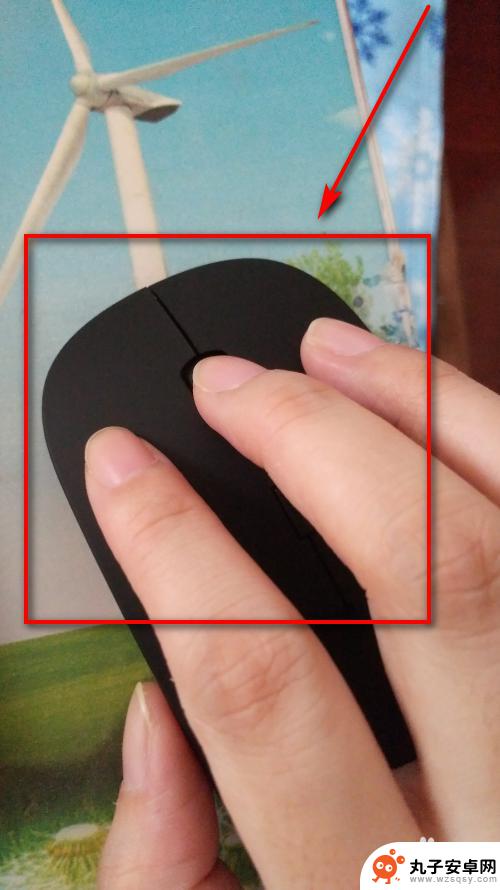
4.打开手机,点击设置图标。
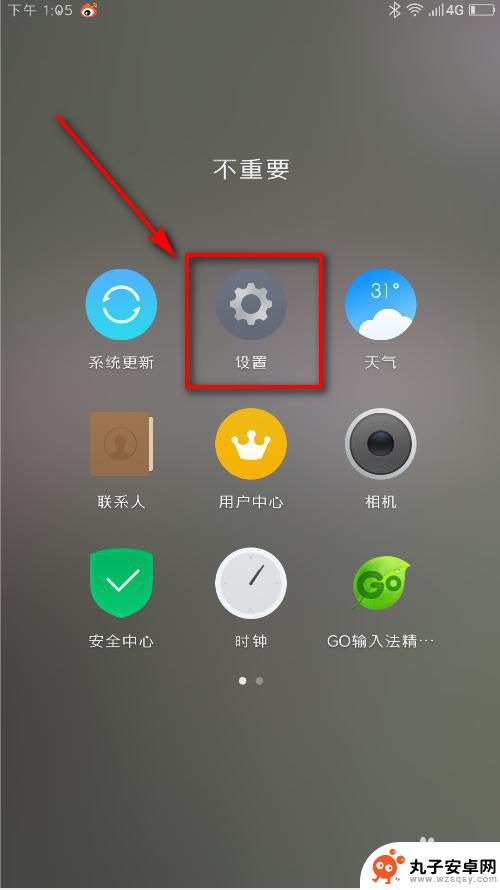
5.仔细观察界面,点击蓝牙图标。
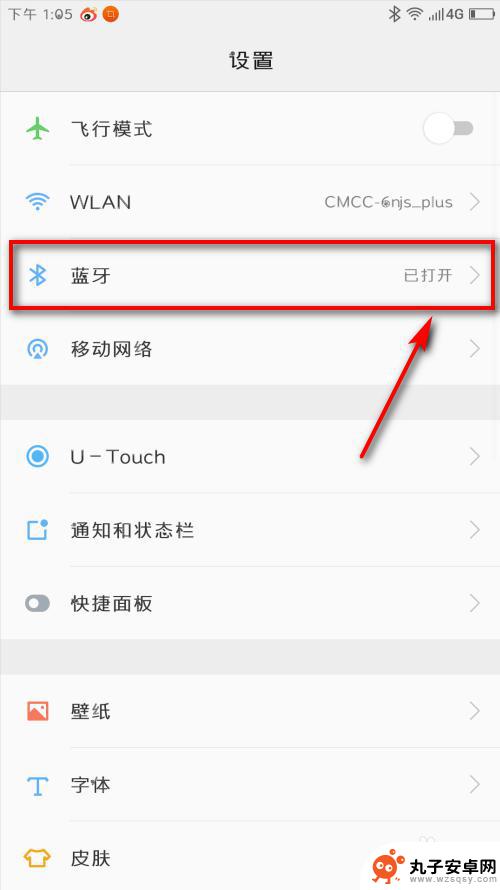
6.在第一排,点击开关。将蓝牙打开,点击下方手动搜索。
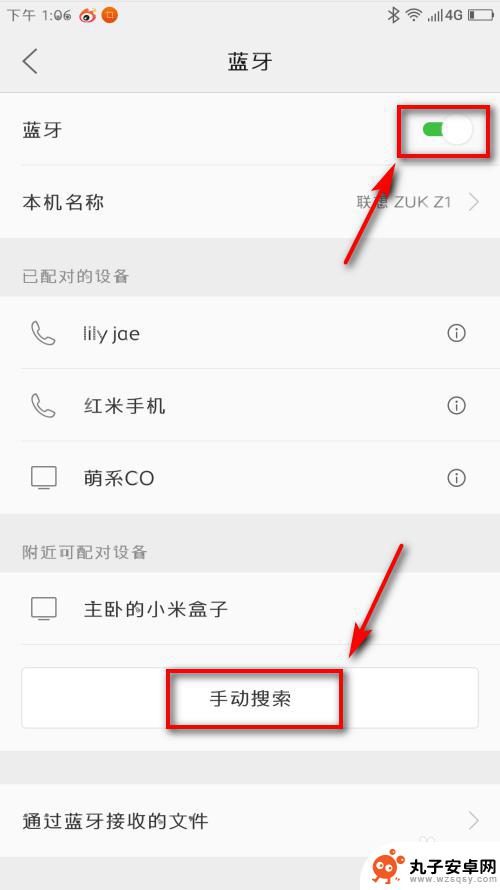
7.界面跳转,查看到蓝牙鼠标,直接点击它。
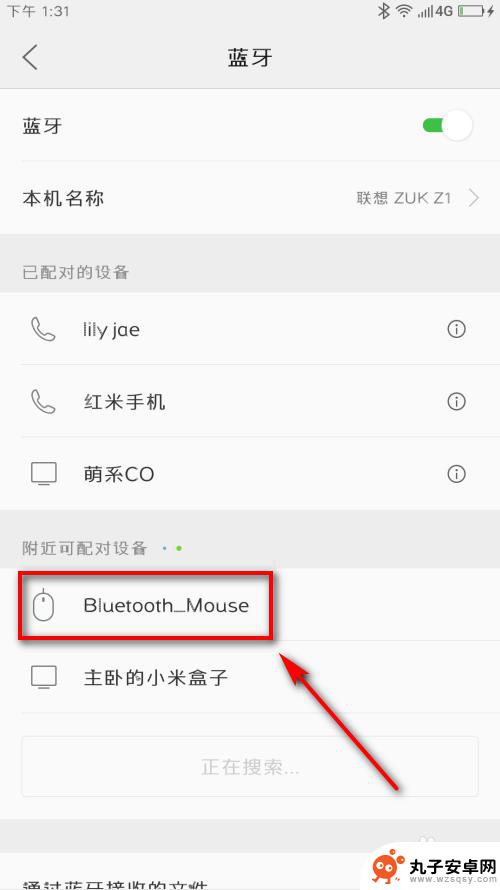
8.配对完成后,系统提示已经连接。
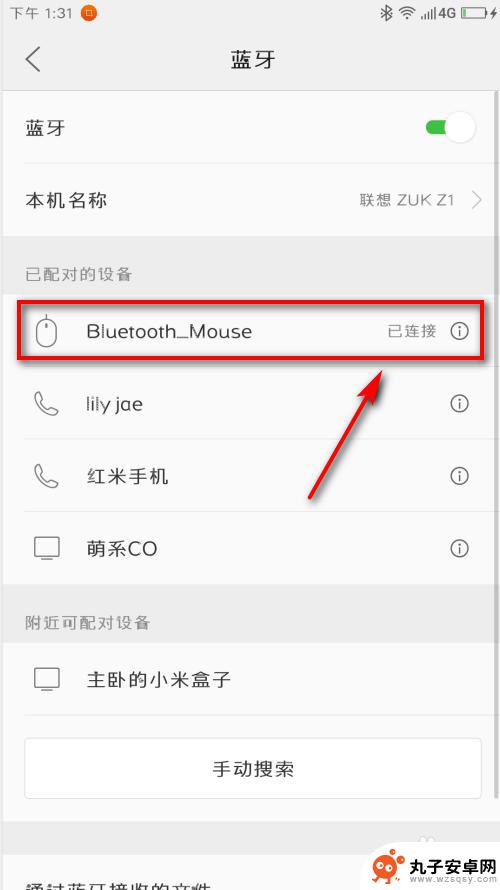
9.此时,手机界面上就会出现黑色的鼠标箭头。
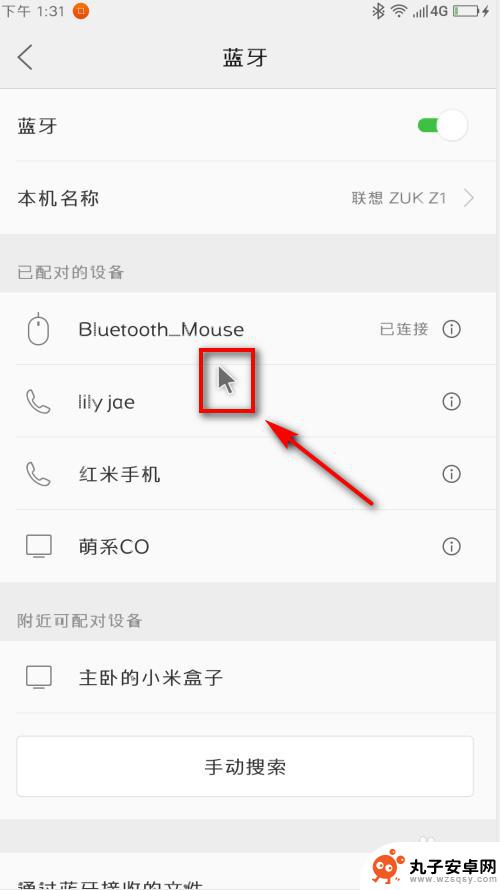
以上就是如何将无线蓝牙鼠标连接到手机的全部内容,如果你也遇到了同样的问题,赶紧参照小编的方法来解决吧!希望对大家有所帮助。
相关教程
-
 安卓手机接蓝牙鼠标 手机蓝牙鼠标连接方法
安卓手机接蓝牙鼠标 手机蓝牙鼠标连接方法安卓手机已成为我们日常生活中必不可少的一部分,而随着科技的不断发展,手机功能也越来越强大。其中连接蓝牙鼠标是许多用户追求更高效率和便利性的一项重要需求。通过简单的操作,我们可以...
2024-08-20 09:18
-
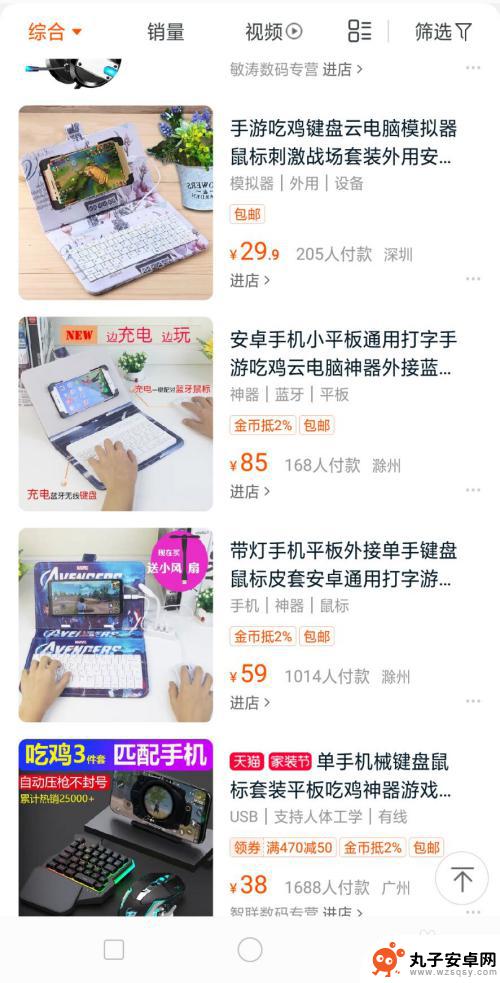 如何更换手机游戏键盘鼠标 手机通过蓝牙连接鼠标和键盘
如何更换手机游戏键盘鼠标 手机通过蓝牙连接鼠标和键盘随着手机游戏的普及,玩家们对于游戏操作的要求也越来越高,而手机屏幕的局限性常常令人感到不便,特别是在一些需要精准操作的游戏中。如今我们可以通过蓝牙连接鼠标和键盘来解决这个问题。...
2023-12-09 16:27
-
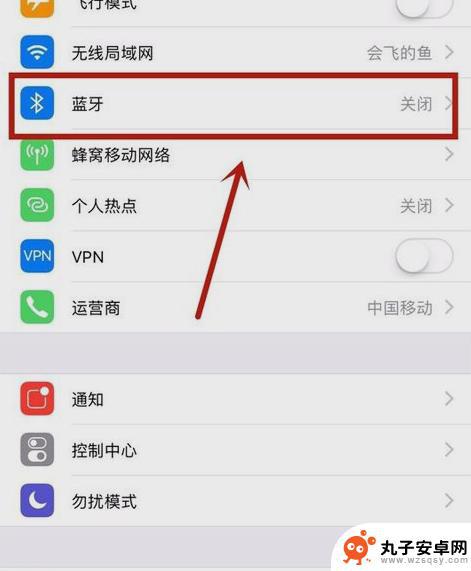 蓝牙无线耳机如何连接手机 无线蓝牙耳机连接手机的步骤
蓝牙无线耳机如何连接手机 无线蓝牙耳机连接手机的步骤蓝牙无线耳机已经成为现代生活中不可或缺的一部分,它不仅让我们摆脱了繁琐的线材,还让我们能够更加自由地享受音乐和通话,很多人在使用蓝牙无线耳机时却不知道如何正确连接手机。连接蓝牙...
2024-06-12 15:14
-
 苹果手机如何分线无线耳机 苹果手机如何连接两个蓝牙耳机
苹果手机如何分线无线耳机 苹果手机如何连接两个蓝牙耳机苹果手机如何连接两个蓝牙耳机呢?随着技术的不断进步,苹果手机可以通过分线或者无线的方式连接两个蓝牙耳机,让用户能够与朋友一同享受音乐或观影的乐趣,通过分线连接,用户可以使用一个...
2024-03-14 13:23
-
 手机坏了怎么进游戏 手机屏幕坏了USB调试无法开启怎么处理
手机坏了怎么进游戏 手机屏幕坏了USB调试无法开启怎么处理当手机屏幕损坏,无法进行USB调试,玩家们可能会遇到进游戏的困难,在这种情况下,可以尝试通过连接蓝牙键盘或鼠标,来代替手机屏幕操作,或者使用OTG线连接外接显示器进行操作。除此...
2024-05-23 14:23
-
 音响怎么分享到手机里 如何通过蓝牙将音箱连接到手机并播放音乐
音响怎么分享到手机里 如何通过蓝牙将音箱连接到手机并播放音乐随着科技的不断进步,如今我们可以轻松将音响分享到手机里,通过蓝牙技术实现音箱与手机的连接,并在手机上播放我们喜爱的音乐,蓝牙连接不仅方便快捷,而且无需复杂的线缆连接,让我们可以...
2023-12-01 15:03
-
 蓝牙耳机怎么与手机连不上 手机蓝牙耳机无法连接怎么办
蓝牙耳机怎么与手机连不上 手机蓝牙耳机无法连接怎么办蓝牙耳机已经成为现代生活中不可或缺的一部分,然而有时我们可能会遇到与手机无法连接的问题,当我们发现手机蓝牙耳机无法连接时,我们应该如何解决呢?在这篇文章中我们将探讨一些常见的原...
2024-01-19 10:14
-
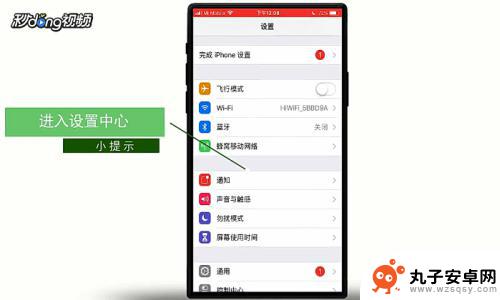 苹果手机蓝牙怎么重新设置 苹果手机蓝牙连接设置方法
苹果手机蓝牙怎么重新设置 苹果手机蓝牙连接设置方法苹果手机的蓝牙功能在日常使用中扮演着重要的角色,能够方便我们连接耳机、音箱、手环等设备,但有时候可能会出现连接不稳定或无法连接的情况,这时就需要重新设置蓝牙连接。苹果手机蓝牙重...
2024-07-31 11:29
-
 苹果手机和华为手机蓝牙连接不上 苹果手机连接不上华为蓝牙耳机怎么办
苹果手机和华为手机蓝牙连接不上 苹果手机连接不上华为蓝牙耳机怎么办最近很多用户反映苹果手机无法连接华为手机的蓝牙设备,尤其是华为蓝牙耳机,这让许多用户感到困惑和沮丧,毕竟蓝牙连接是我们日常生活中经常使用的功能之一。苹果手机连接不上华为蓝牙耳机...
2024-04-17 10:26
-
 奥迪a6蓝牙怎么连接手机放音乐 奥迪A6L手机音乐无线连接
奥迪a6蓝牙怎么连接手机放音乐 奥迪A6L手机音乐无线连接奥迪A6是一款豪华轿车,其配备了先进的蓝牙功能,可以让驾驶者轻松地连接手机来放音乐,无需繁琐的线缆连接,只需简单地将手机蓝牙开启,即可在车内享受高品质的音乐。奥迪A6L更是将手...
2024-09-02 12:22
热门教程
MORE+热门软件
MORE+-
 步步吉祥app手机版
步步吉祥app手机版
44MB
-
 趣动漫app
趣动漫app
58.27M
-
 咪咕圈圈漫画软件手机版
咪咕圈圈漫画软件手机版
19.61M
-
 漫天玉漫画最新版本
漫天玉漫画最新版本
52.31M
-
 ABC学习机安卓版本
ABC学习机安卓版本
29.43M
-
 武汉教育电视台手机版
武汉教育电视台手机版
35.59M
-
 声远论坛包
声远论坛包
37.88M
-
 在线翻译神器app软件
在线翻译神器app软件
11.91MB
-
 青云租app官网版
青云租app官网版
27.65MB
-
 家乡商城手机版
家乡商城手机版
37.66MB